Cómo crear fácilmente anuncios de YouTube con la biblioteca de recursos de Google Ads: Social Media Examiner
Anuncios De Youtube Youtube / / August 03, 2022
¿Quiere una manera fácil de crear anuncios de YouTube? ¿Está familiarizado con la Biblioteca de recursos de Google Ads?
En este artículo, aprenderá a utilizar la Biblioteca de recursos de Google Ads para diseñar y organizar rápidamente los anuncios de YouTube.
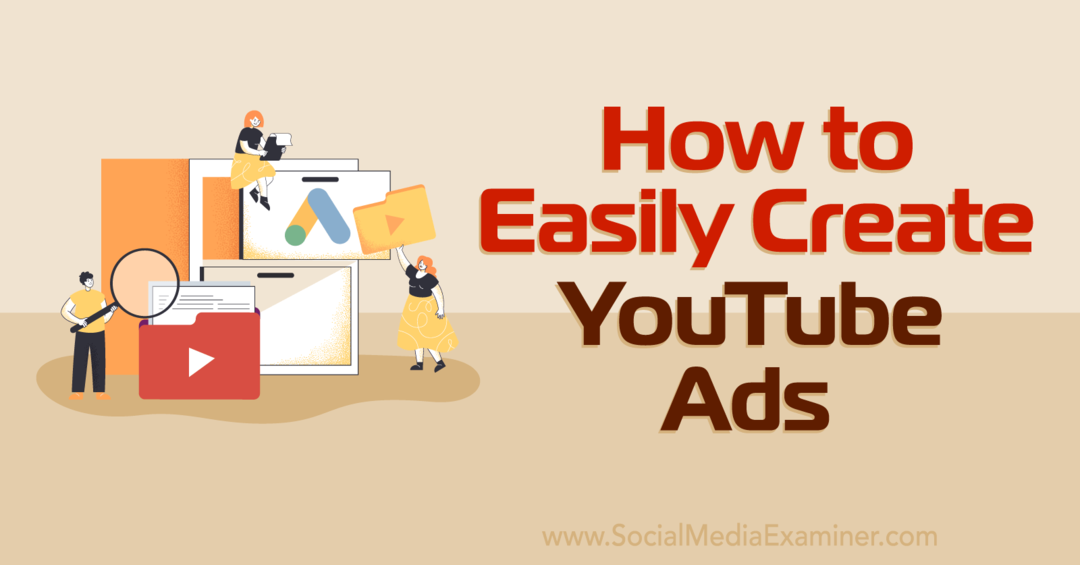
¿Qué es la biblioteca de activos de Google Ads?
La Biblioteca de recursos de anuncios de Google es un sistema de almacenamiento digital para los recursos creativos que utiliza para los anuncios de Google, incluidos los anuncios de YouTube. Google comenzó a implementar esta nueva función en diciembre de 2021 y, a partir de mayo de 2022, ahora está ampliamente disponible.
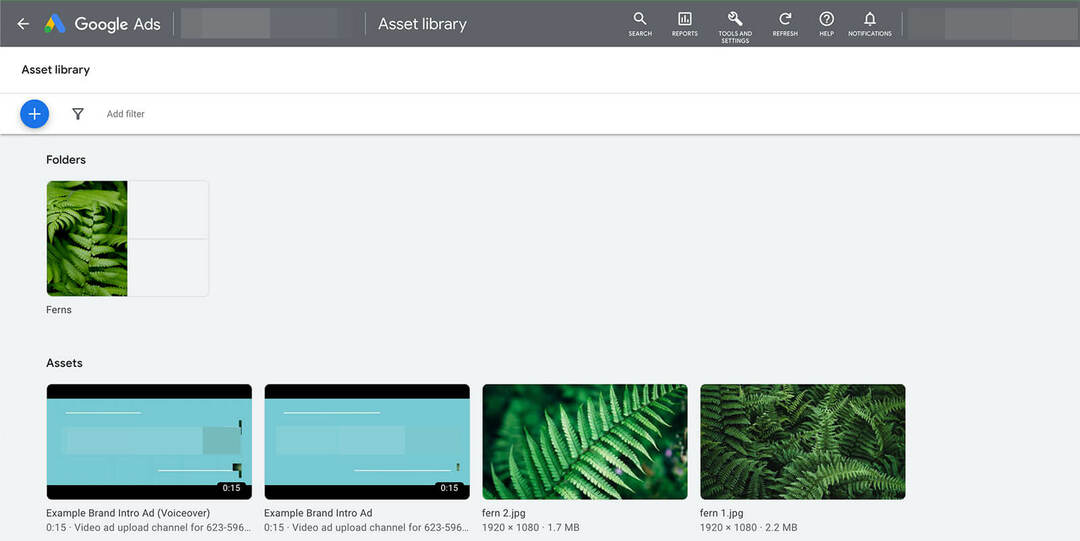
Si está cansado de buscar y volver a cargar el mismo activo creativo en varias campañas, apreciará la biblioteca de activos. Es probable que le ahorre mucho tiempo y molestias, especialmente si reutiliza activos con frecuencia.
La Biblioteca de recursos está disponible a nivel de cuenta para las cuentas de Google Ads. Eso significa que los colegas y socios de agencias que tienen acceso a su cuenta de Google Ads también pueden usar su Biblioteca de recursos.
Esa es una gran noticia para los equipos de marketing y publicidad que necesitan colaborar con colegas, autónomos y agencias para crear anuncios para llegar a clientes potenciales. En lugar de almacenar y compartir activos creativos a través de aplicaciones externas, ahora puede organizar todo en una ubicación de fácil acceso.
Para acceder a la Biblioteca de recursos, abra su cuenta de Google Ads y seleccione el menú Herramientas y configuración. En la pestaña Biblioteca compartida, haga clic en Biblioteca de recursos.
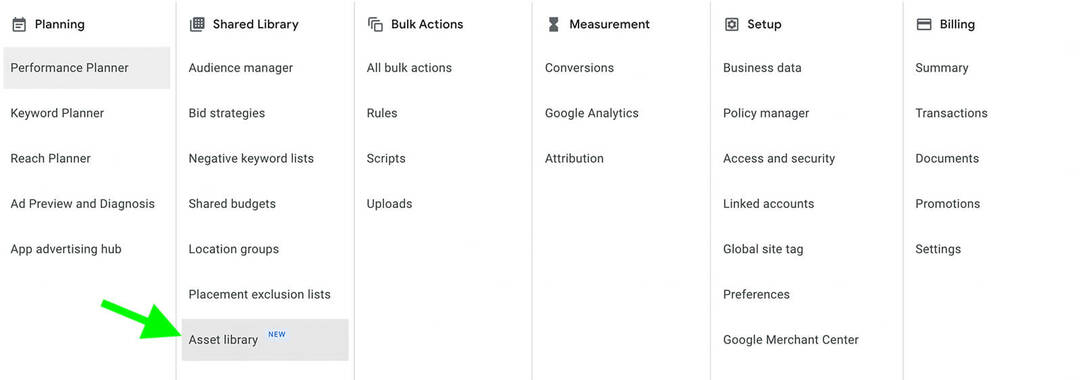
Si ya ejecutó anuncios de Google desde su cuenta, la Biblioteca de activos agregará automáticamente las creatividades que usó anteriormente. Si está comenzando de cero con una nueva cuenta de Google Ads, verá una Biblioteca de recursos vacía con un aviso para cargar y almacenar sus creatividades.
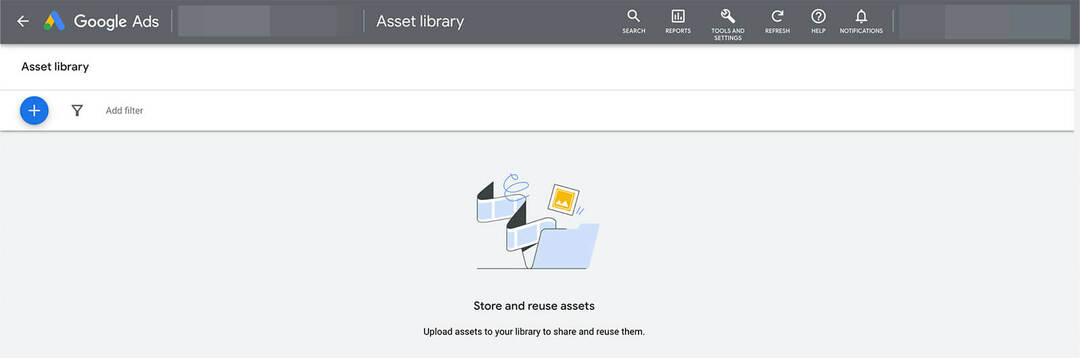
#1: Cómo agregar contenido a la biblioteca de activos de Google Ads
Tiene tres opciones para agregar contenido a su biblioteca de activos de Google Ads. Repasemos cada uno, comenzando con el más simple.
Subir un archivo a su biblioteca de activos
¿Tiene una foto de producto, un gráfico de marca o un logotipo de empresa listo para cargar en su biblioteca de recursos? Haga clic en el signo más en la esquina superior izquierda y seleccione Cargar archivo en el menú desplegable. Luego localice los activos relevantes en su dispositivo y seleccione los que desea cargar. Puede cargar varios archivos a la vez.
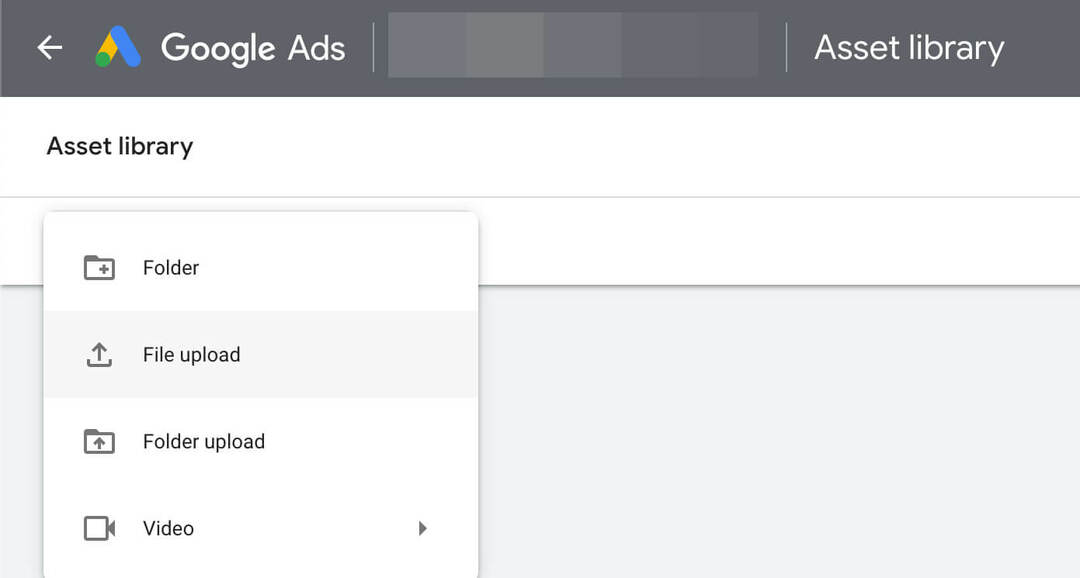
A partir de junio de 2022, solo puede cargar archivos de imagen y no deben tener más de 5120 KB. Sin embargo, hay una manera de agregar ciertos videos a su Biblioteca de recursos. Cubriremos los recursos de video en la sección de creación de anuncios de YouTube a continuación.
Subir una carpeta a su biblioteca de activos
¿Tiene varios archivos para cargar que ya están agrupados en una sola carpeta? Puede comenzar a organizar su Biblioteca de recursos cargando una carpeta completa con un solo clic.
Para cargar una carpeta, haga clic en el ícono más en la esquina superior izquierda de la Biblioteca de activos. Luego ubique la carpeta en su dispositivo y cárguela. La biblioteca de activos muestra automáticamente miniaturas de elementos seleccionados en cada carpeta, lo que facilita la búsqueda de activos de un vistazo.
Subir creatividades de campañas de YouTube
¿Preferiría cargar creatividades durante el proceso de configuración de la campaña? Ahora, Google Ads agrega automáticamente todas las creatividades de anuncios a su Biblioteca de recursos. Eso significa que puede crearlo fácilmente sobre la marcha en lugar de organizar todas sus creatividades con anticipación.
Su guía para el futuro de los negocios

El renacimiento de Web3 abre nuevas oportunidades para emprendedores, creadores y vendedores que están listos para aceptar los cambios. Pero, ¿en quién puedes confiar?
Presentamos la Conferencia de Negocios de Criptomonedas; un evento premium para cualquier persona que quiera aprender cómo poner Web3 a trabajar para su negocio.
Únase a nosotros en la soleada San Diego, California, para la primera conferencia sobre criptografía para pioneros de los negocios... no para nerds de las finanzas y la tecnología. Obtendrá ideas procesables y de desarrollo empresarial de innovadores probados, sin toda la jerga técnica.
SOLICITA TU ASIENTOCualquier video de YouTube que vincule a sus anuncios de Google aparecerá automáticamente en su Biblioteca de recursos, junto con un enlace al video completo. Las imágenes que agrega a los anuncios de YouTube, como los banners complementarios y los gráficos de la pantalla de inicio, también se muestran en su Biblioteca de recursos automáticamente.
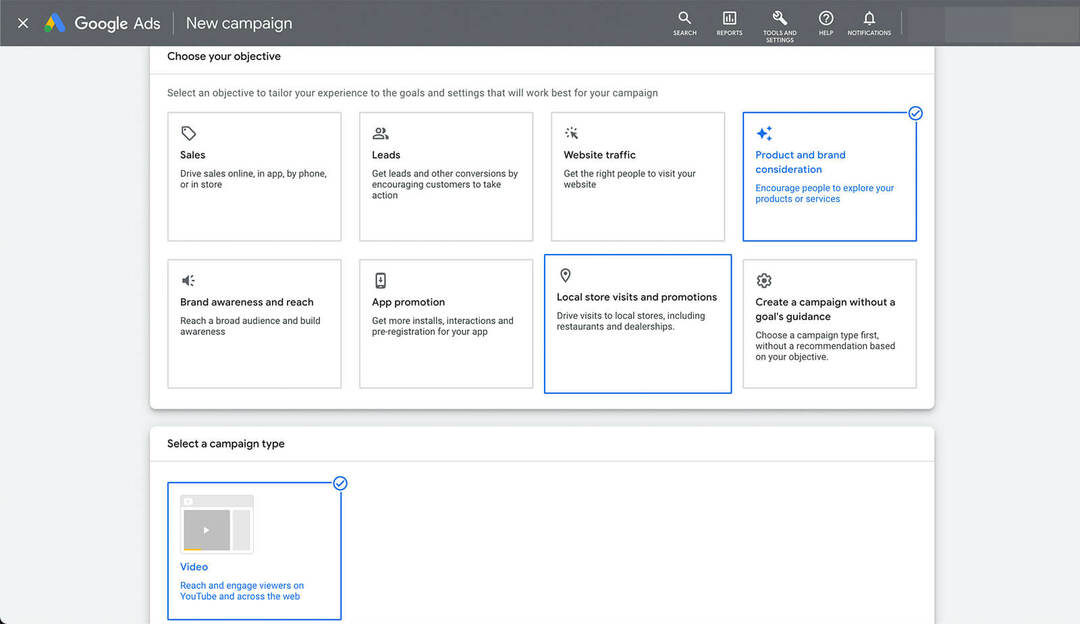
Para agregar creatividades sobre la marcha, cree una nueva campaña con ubicaciones de YouTube. Luego cargue nuevos activos creativos en todos los puntos relevantes a lo largo de su anuncio, de forma similar a los pasos que está acostumbrado a seguir si ha publicado anuncios de Google anteriormente.
La principal diferencia es que una vez que utilice este flujo de trabajo para agregar creatividades a su Biblioteca de recursos, no tendrá que volver a hacerlo. En su lugar, podrá seleccionarlos de su Biblioteca de activos, directamente desde el flujo de trabajo de configuración de la campaña.
#2: Cómo crear videos publicitarios de YouTube desde la biblioteca de activos
Hasta el lanzamiento de la Biblioteca de recursos, los anunciantes tenían opciones limitadas para agregar videos a anuncios de youtube. Básicamente, su opción principal era subir un video a su canal de YouTube y luego copiar y pegar el enlace en los anuncios de Google.
Ahora puedes crear videos específicamente para publicidad propósitos, utilizando plantillas integradas de Google Ads. Ya sea que tenga poco tiempo o recursos creativos, estas plantillas podrían ser increíblemente útiles.
Seleccione una plantilla de vídeo
Para crear un nuevo video, haga clic en el ícono más en la esquina superior izquierda de la Biblioteca de recursos. Seleccione Crear vídeo. Luego elija entre la docena de plantillas disponibles. (Tenga en cuenta que actualmente no puede crear un video sin una plantilla desde este tablero).
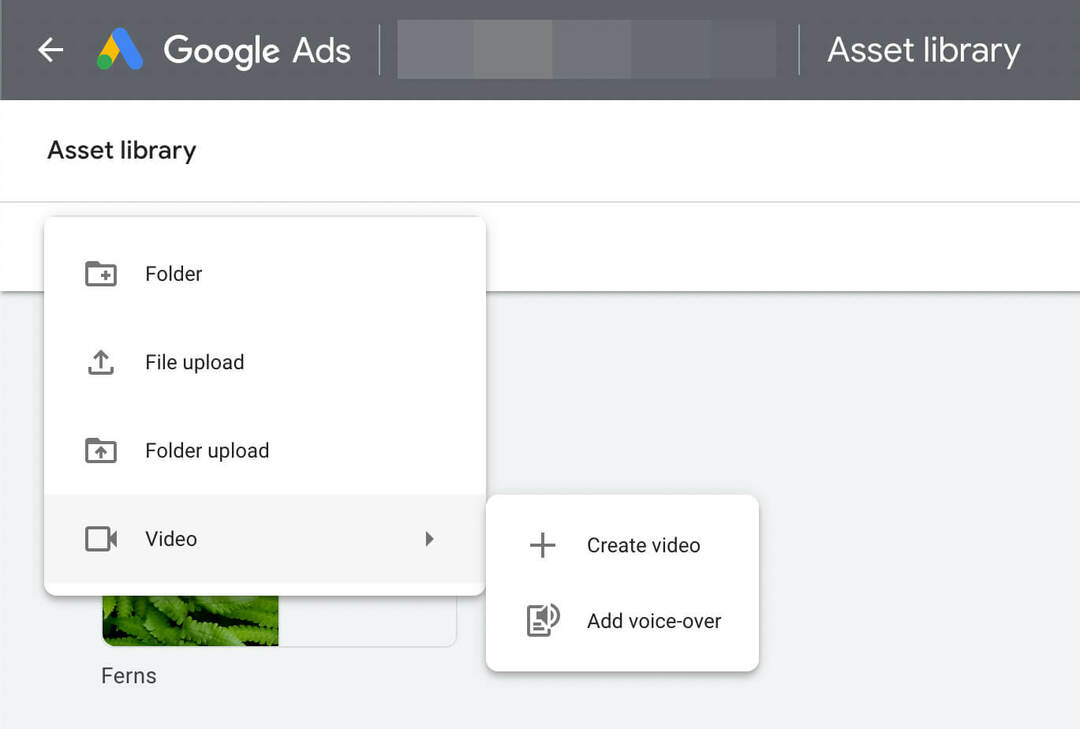
Cada plantilla tiene un título como Resalta tu catálogo de productos o Destaca tu marca para ayudarte a identificar cuándo sería una buena idea usarla. Las plantillas también indican la duración del video y cuántos activos (incluidas imágenes y logotipos) necesita para crear un video. Puede abrir cualquier plantilla para ver un video de ejemplo.
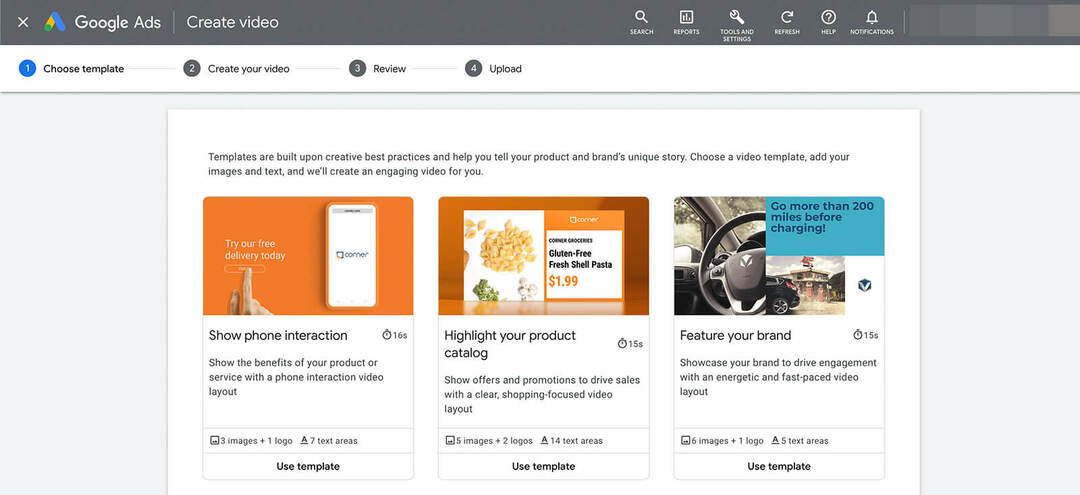
Elija activos y agregue la marca
Después de elegir una plantilla, asigne un nombre al video. Tenga en cuenta que el nombre del video se mostrará públicamente en YouTube, por lo que es una buena idea utilizar las prácticas de nomenclatura de video estándar de su marca al crear en Google Ads.
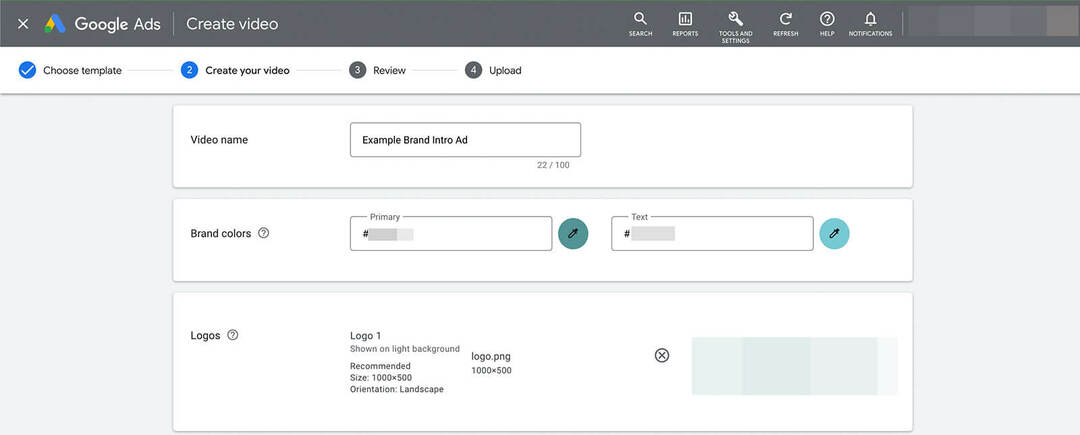
A continuación, elija los colores de su marca y agregue un logotipo. Puede cargar un nuevo archivo de logotipo o elegir de la biblioteca de activos. Si ya ha creado una carpeta con logotipos en diferentes tamaños, puede navegar o buscar en su carpeta.
Elija imágenes y escriba una copia
Agregue el número requerido de imágenes para completar la plantilla. Cada ranura de imagen tiene requisitos específicos de tamaño y orientación. La plantilla también sugiere un estilo, que puede ser un estilo de vida o un producto. Nuevamente, puede cargar nuevas imágenes o elegir de la Biblioteca de recursos.
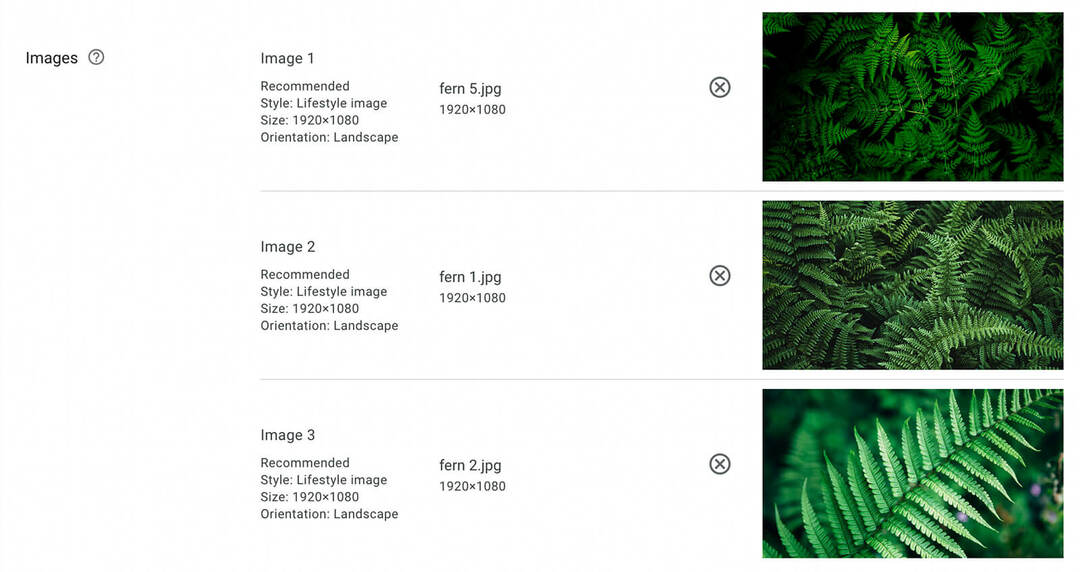
Luego, escriba una copia para cada panel del video. Dependiendo de la plantilla que elija, es posible que deba escribir un par o cerca de una docena de fragmentos.
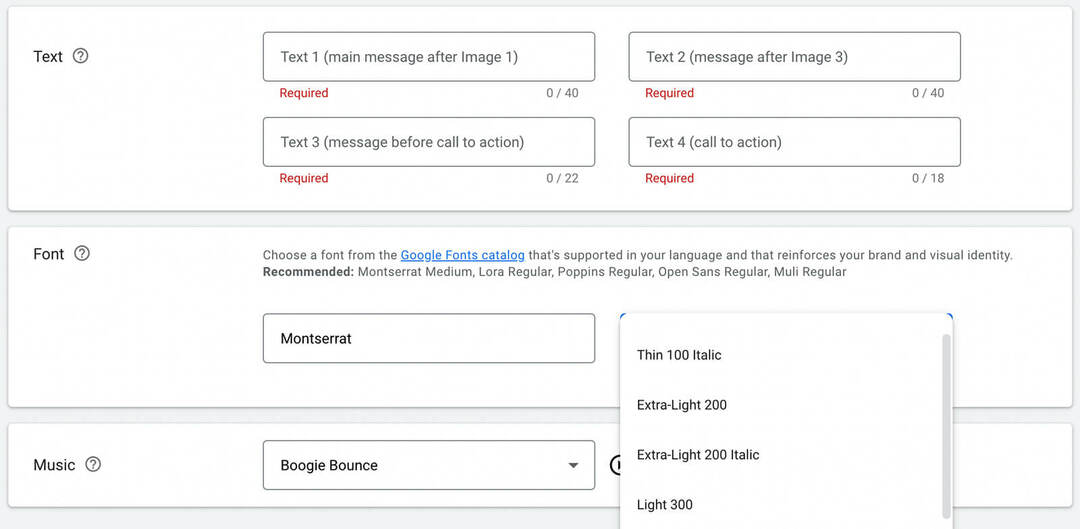
A medida que escribe cada sección, puede ver cómo se muestra en el guión gráfico en la parte inferior de la pantalla para darle una idea de cómo todo fluye en conjunto.
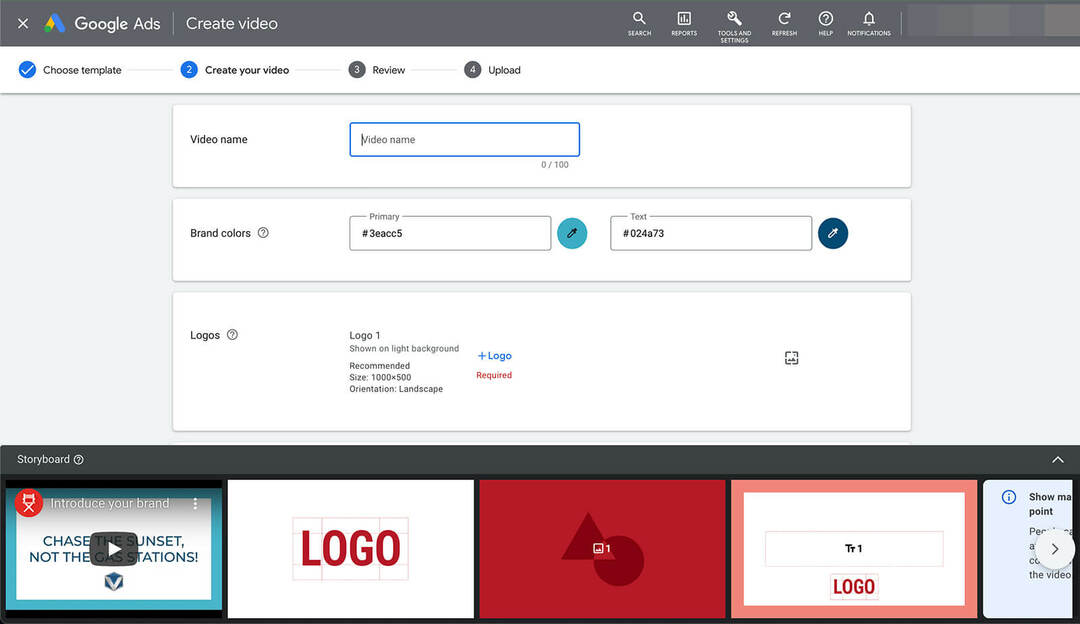
Google Ads aplica automáticamente una fuente y un tamaño predeterminados a su video. Pero puede reemplazarla con otra fuente que se ajuste mejor a su marca o al video. También puede ajustar el estilo de la fuente.
Decidir sobre la música
Finalmente, elija una pista de música libre de regalías para su video. Puede elegir entre varias pistas recomendadas para su plantilla. O puede navegar por la biblioteca completa. Presione el botón de reproducción para obtener una vista previa de cualquier pista.

Luego revise el guión gráfico, corrija su copia y vuelva a verificar el orden de las imágenes. Cuando haya terminado, presione el botón Crear video.
Publicar en YouTube
Cuando crea un video a través de la Biblioteca de recursos, obtiene dos opciones para publicar contenido. Puede publicarlo en su canal de YouTube existente o en un canal de almacenamiento de anuncios. La última opción le permite crear videos únicamente con fines publicitarios, lo que puede ser útil si está produciendo contenido que no planea hacer público.
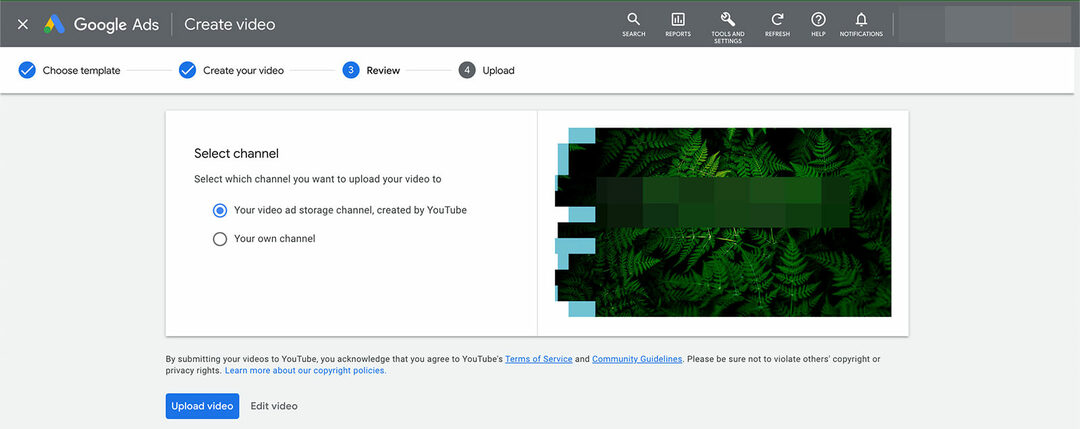
Elija una opción y luego presione el botón Cargar video para completar el proceso. Tenga en cuenta que también puede editar el video desde esta interfaz si detecta un error en la vista previa.
Obtenga capacitación experta en marketing en redes sociales de los profesionales

¿Quiere adelantarse a la competencia y aprender a diversificar su estrategia de marketing social?
Aprenda de los expertos más confiables de la industria, codee con otros vendedores inteligentes y lleve su comercialización al siguiente nivel durante este evento de 3 días en la soleada San Diego, California.
HAZ CLICK PARA APRENDER MASUna vez que publique el video, verá una confirmación de que puede usarlo en sus campañas publicitarias. Puede guardar el enlace si lo desea, pero podrá encontrarlo en su biblioteca de activos en cualquier momento.
Añadir una voz en off
La Biblioteca de recursos también permite a los anunciantes agregar voces en off a los videos existentes. Técnicamente, puede agregar una voz en off a cualquier video que haya subido a YouTube. Pero esta opción es especialmente útil para los anuncios que ha creado a partir de plantillas de la biblioteca de recursos, ya que le permite personalizar el contenido.
Para agregar una voz en off, haga clic en el ícono más en la esquina superior izquierda de la Biblioteca de recursos. Abra el menú Video y seleccione Agregar voz en off. Luego busque el video que desea usar o péguelo en una URL. Si copió la URL del video que acaba de hacer, puede ingresarla aquí.
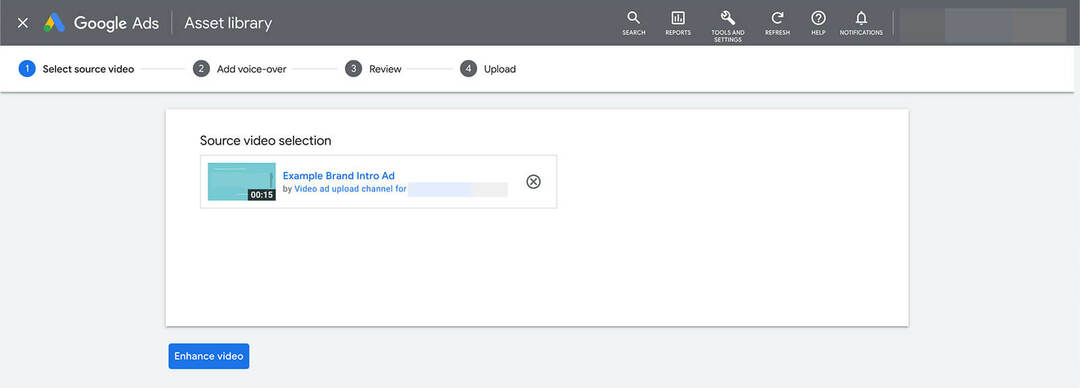
A continuación, elija la configuración de voz en off. Puede elegir un idioma y una voz, y también puede ajustar el volumen de la voz en off y el video original. Escriba el mensaje que le gustaría incluir en la voz en off y seleccione la marca de tiempo de inicio.
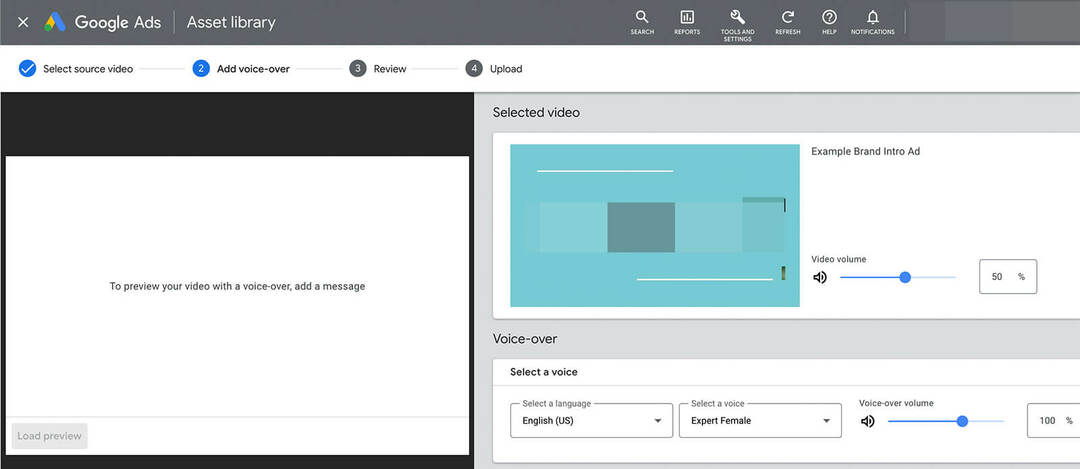
Puede agregar varios mensajes en diferentes marcas de tiempo. Para obtener una vista previa de cada uno, haga clic en el botón de reproducción a la derecha del mensaje. Eche un vistazo a la vista previa y haga clic en el botón Crear video para finalizar el proceso. Tendrá las mismas opciones de publicación que antes para que pueda publicar en su canal de almacenamiento de anuncios o canal de YouTube.
N.º 3: Cómo usar recursos creativos en su biblioteca de recursos
Una vez que haya publicado nuevos videos o cargado creatividades en su Biblioteca de recursos, puede agregarlos a los anuncios que cree. Veamos cómo agregar activos creativos a tres tipos de campañas de Google Ads que se ejecutan en YouTube: video, descubrimiento y visualización.
Agregar recursos a las campañas de display
Cree una nueva campaña en Google Ads y seleccione un objetivo que funcione con campañas gráficas, como el tráfico del sitio web o el conocimiento y alcance de la marca. Elija las opciones de presupuesto, oferta y orientación para su campaña.
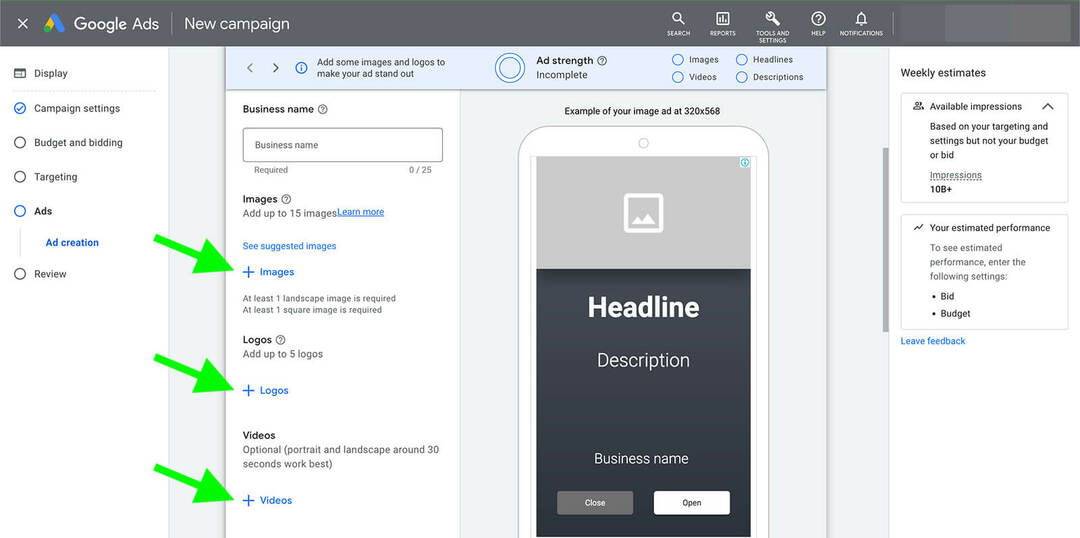
En el nivel de anuncio, acceda a la Biblioteca de recursos haciendo clic en Imágenes, Logotipos o Videos. La biblioteca de activos se carga automáticamente, lo que le permite seleccionar o buscar cualquier creatividad que ya haya cargado.
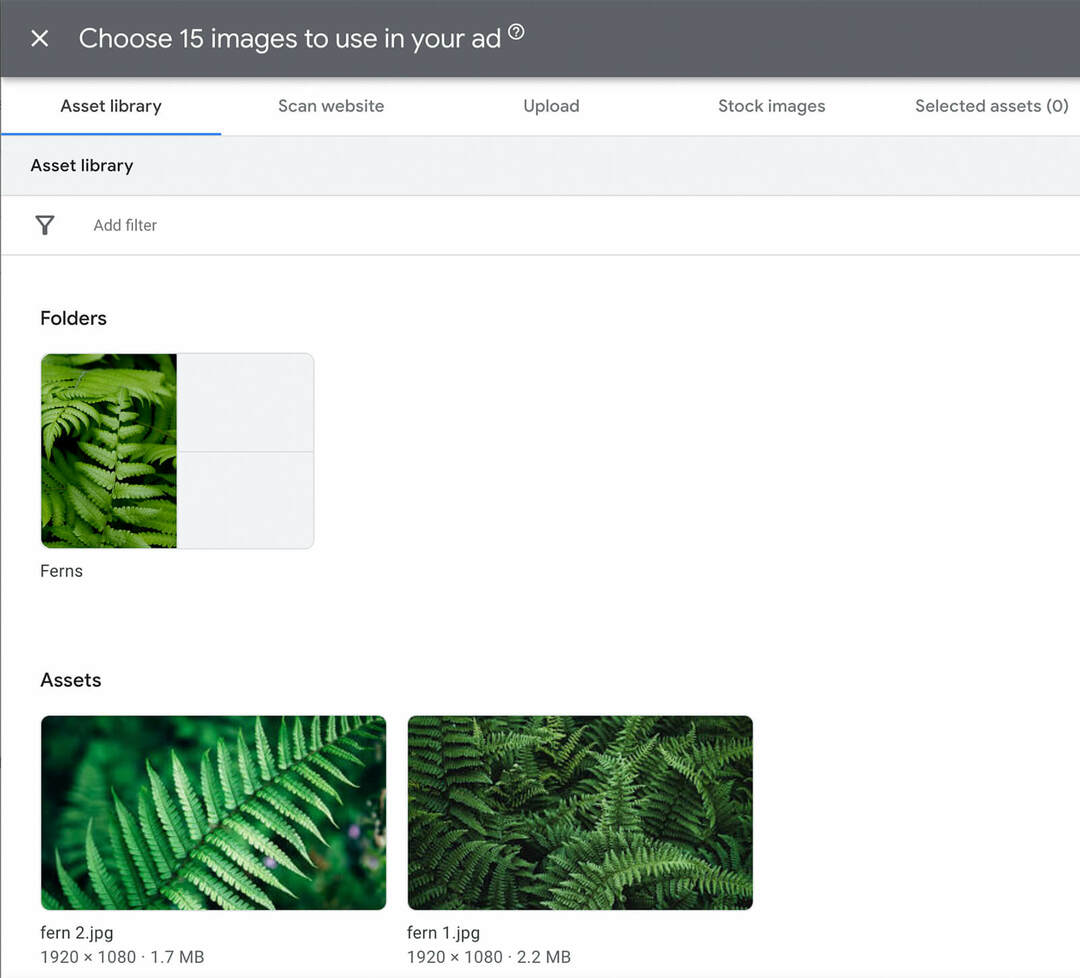
Tenga en cuenta que solo los tipos de archivos admitidos se mostrarán en esta interfaz. Por ejemplo, cuando agrega imágenes a un anuncio, no podrá elegir entre los videos que ha subido a su biblioteca de recursos.
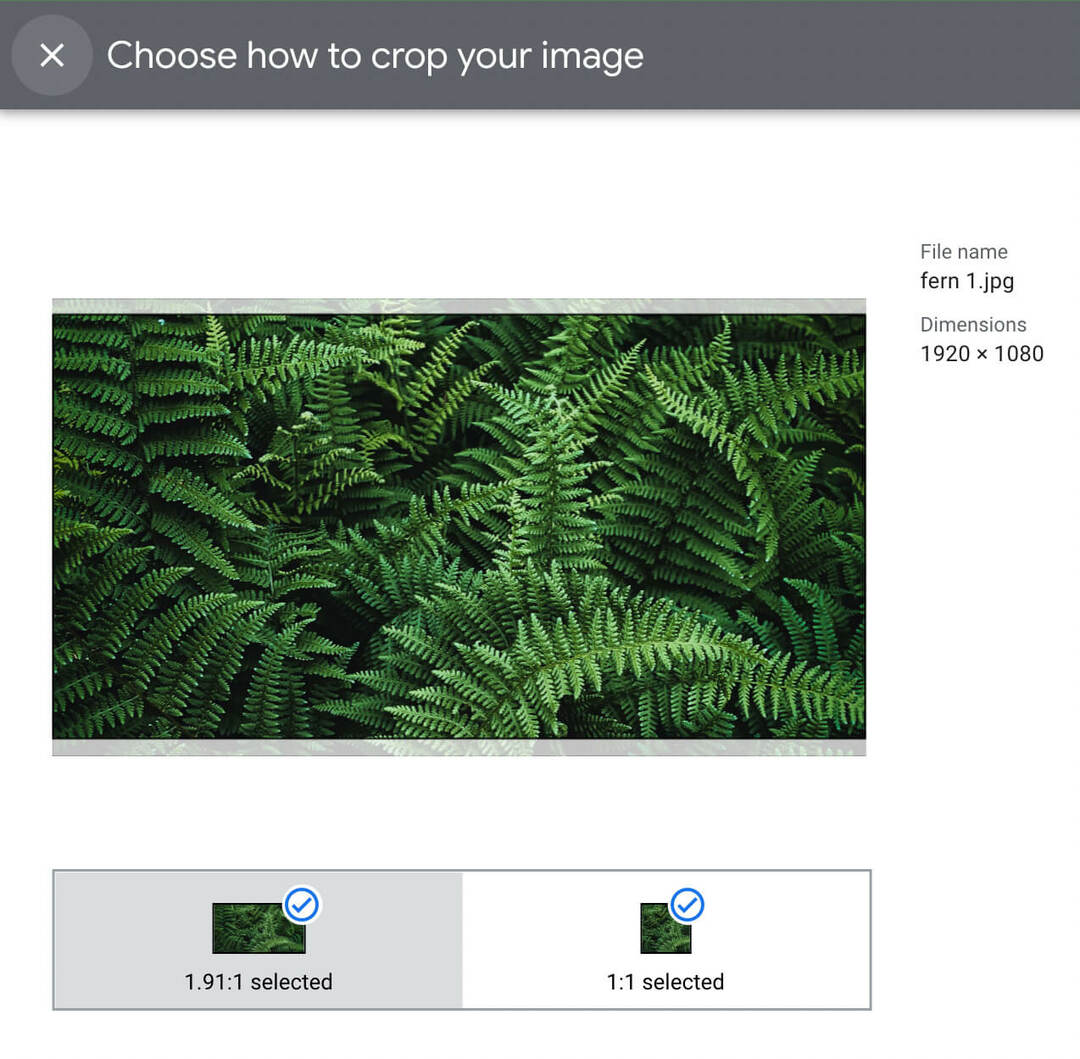
Cuando selecciona una imagen, Google Ads la recortará automáticamente y recomendará relaciones de aspecto relevantes para su anuncio. Entonces, incluso si solo ha cargado imágenes de paisajes a su biblioteca de activos, genera automáticamente imágenes cuadradas según sea necesario.
Vincular activos creativos a campañas de video
Para crear una campaña de video que se publique en YouTube, seleccione un objetivo compatible, como la consideración del producto y la marca. Elija entre las opciones de subtipo de campaña y seleccione la configuración de ofertas y orientación.
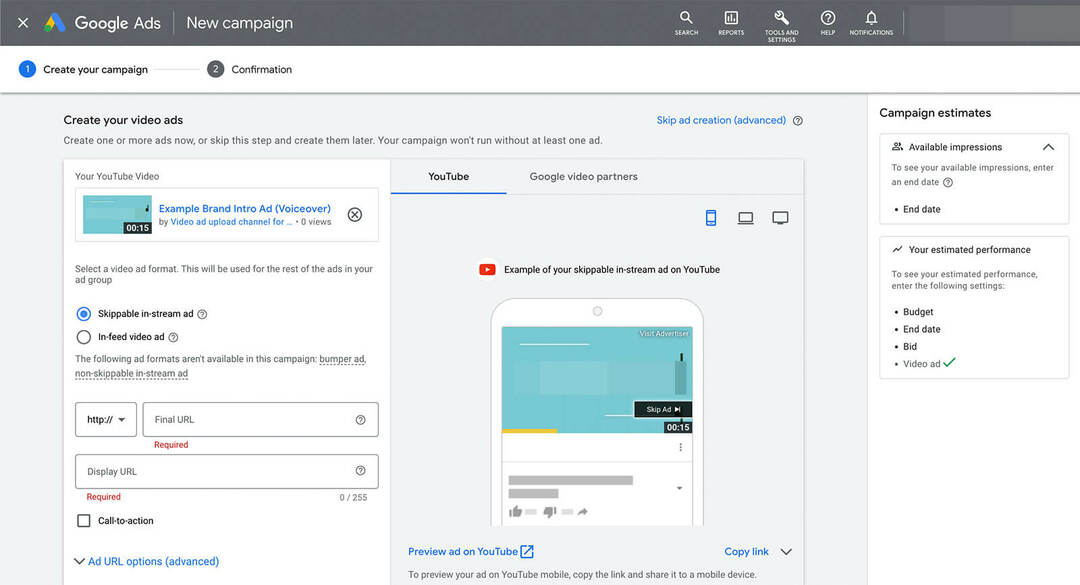
En el nivel de anuncio, no hay ningún enlace para acceder a la Biblioteca de recursos. Pero puede pegar un enlace a uno de los videos que creó en la Biblioteca de recursos, incluidos los publicados en su canal de almacenamiento de anuncios.
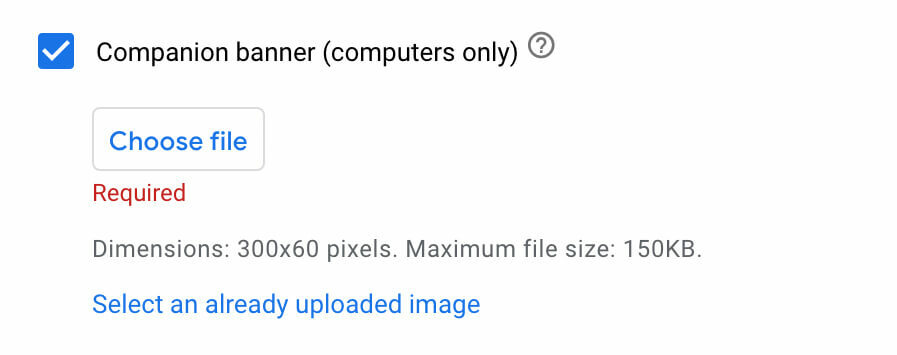
Si desea agregar un banner complementario para su anuncio de video, puede elegir de la Biblioteca de recursos. Marque la casilla y haga clic en Seleccionar una imagen ya cargada para agregar un archivo de banner preexistente.
Utilice la biblioteca de activos para las campañas de descubrimiento
Para crear una campaña de descubrimiento, elija un objetivo compatible, como ventas o clientes potenciales. Después de seleccionar la configuración de la campaña y las opciones de orientación, desplácese hacia abajo para crear su anuncio.
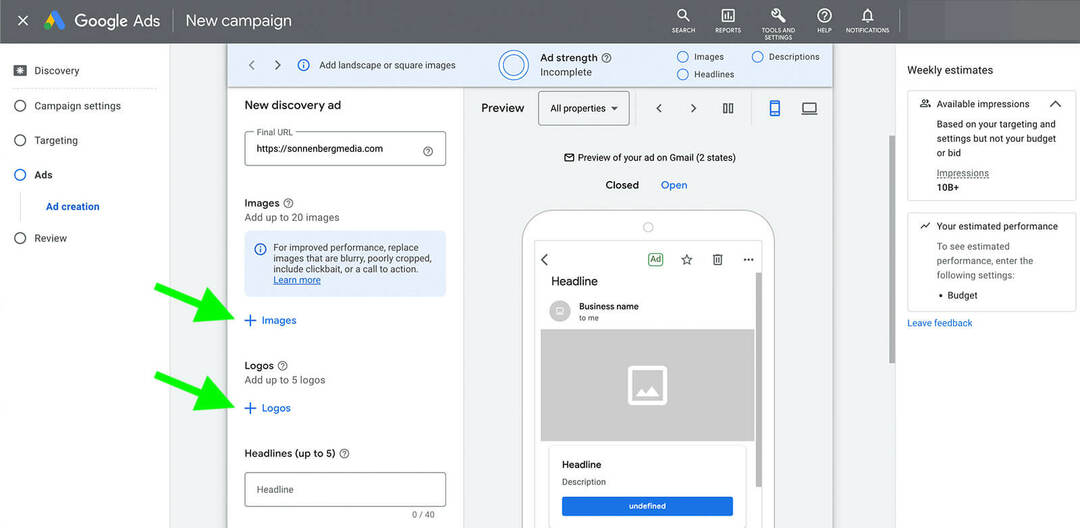
Luego haga clic en Imágenes o Logotipos para abrir su Biblioteca de recursos. Al igual que el flujo de trabajo de la campaña gráfica, Google Ads genera automáticamente una variedad de relaciones de aspecto basadas en su imagen original, lo que lo ayuda a crear opciones de manera eficiente.
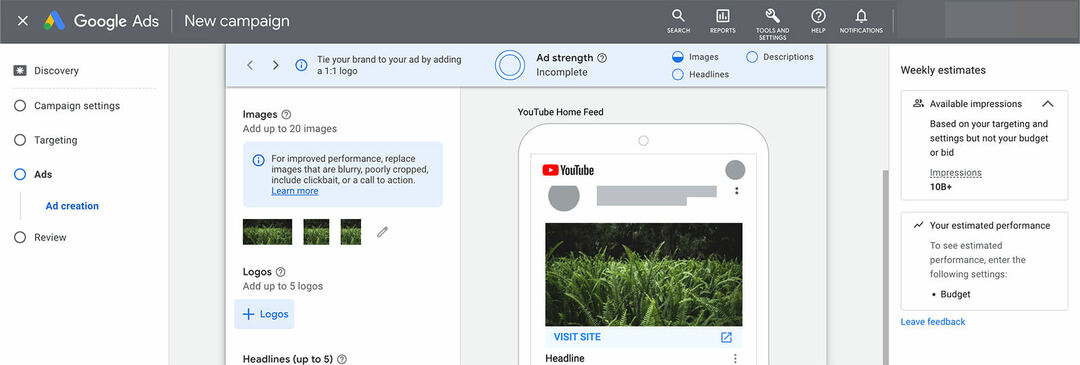
#4: Cómo organizar el contenido en la biblioteca de activos de Google Ads
Si su empresa se anuncia activamente en YouTube, es importante mantener organizada su biblioteca de activos. Actualmente, no puede eliminar, cambiar el nombre o modificar los activos después de cargarlos, por lo que es esencial saber cómo organizarlos y ubicarlos.
Configurar un sistema de carpetas
Puede cargar carpetas preexistentes directamente a la Biblioteca de recursos. Pero también puede organizar carpetas sobre la marcha.
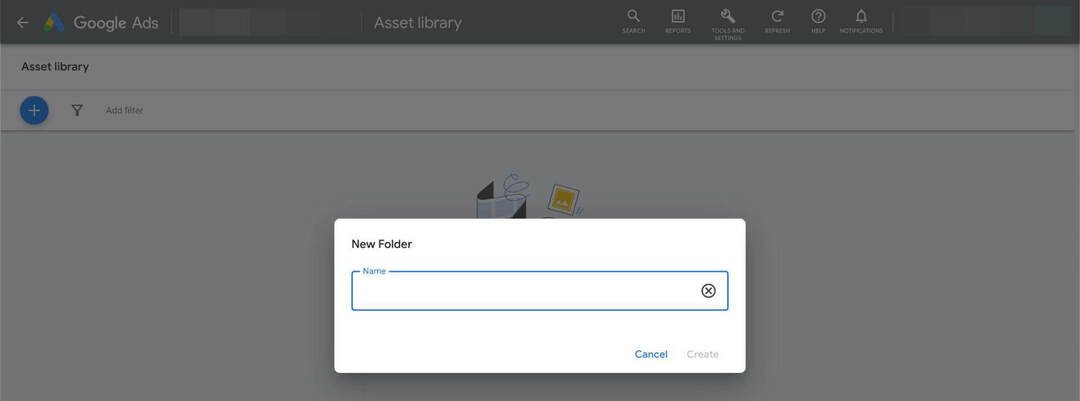
Para crear una nueva carpeta en su biblioteca de activos, haga clic en el ícono más en la esquina superior izquierda y seleccione Carpeta. Dar el nombre de la carpeta. Luego ábralo y cargue archivos directamente en él. También puede crear múltiples subniveles de carpetas para mayor organización.
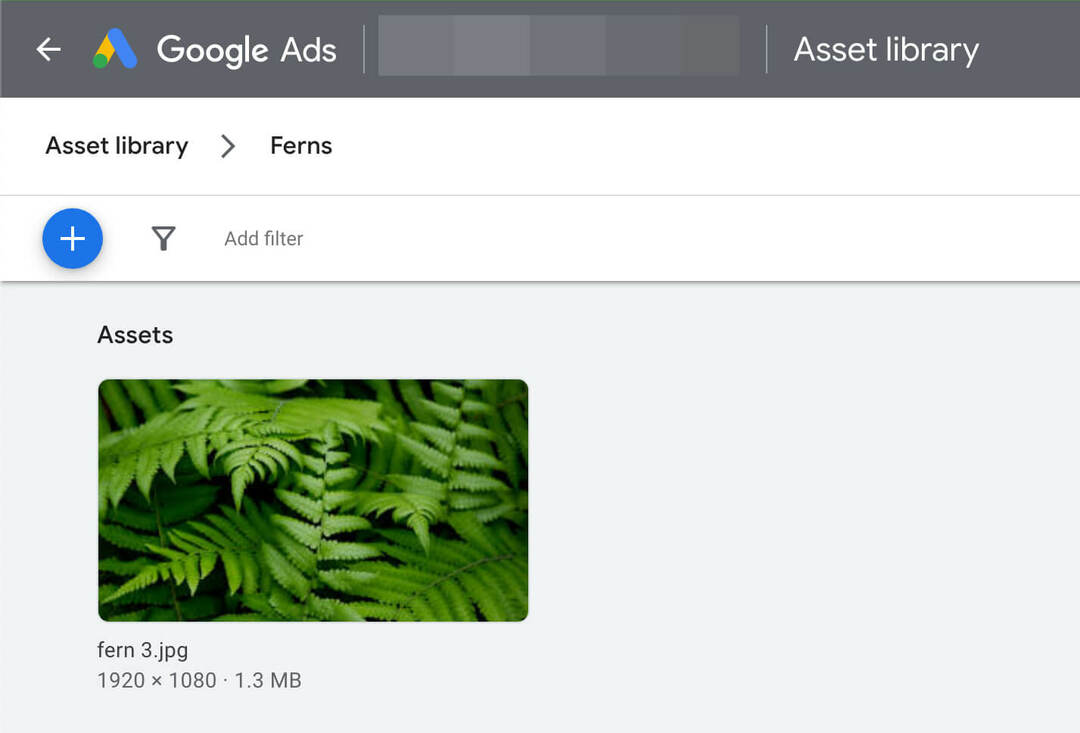
Con el sistema de carpetas de la Biblioteca de activos, puede organizar las creatividades por:
- Campaña
- grupo de anuncios
- Ubicaciones
- Tema
- logotipos
Es importante tener en cuenta que la Biblioteca de activos actualmente no admite la modificación de creatividades. Una vez que haya cargado una creatividad en cualquier lugar de la biblioteca de recursos, no podrá moverla ni eliminarla. Por lo tanto, si ha perdido una creatividad o si desea moverla, lo mejor que puede hacer es volver a cargarla en el lugar correcto.
Buscar activos creativos
Para ubicar las creatividades en su Biblioteca de recursos, haga clic en Agregar filtro en la esquina superior izquierda. A continuación, seleccione una opción del menú desplegable. Por ejemplo, puede filtrar las creatividades según el nombre del archivo, el tipo de activo, la dimensión de la imagen o la duración del video.
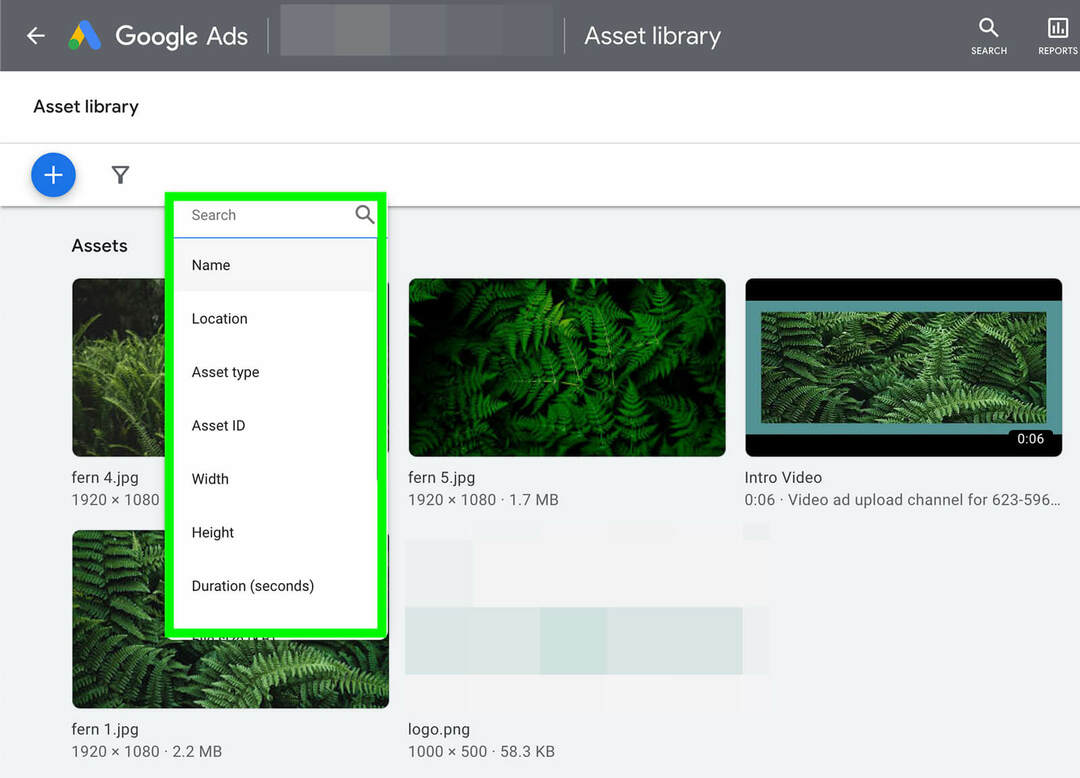
La biblioteca de activos le permite aplicar varios filtros a la vez. Dado que tiene la opción de restringir su búsqueda por nombre, ubicación, fecha y especificaciones, es mucho más fácil encontrar lo que está buscando.
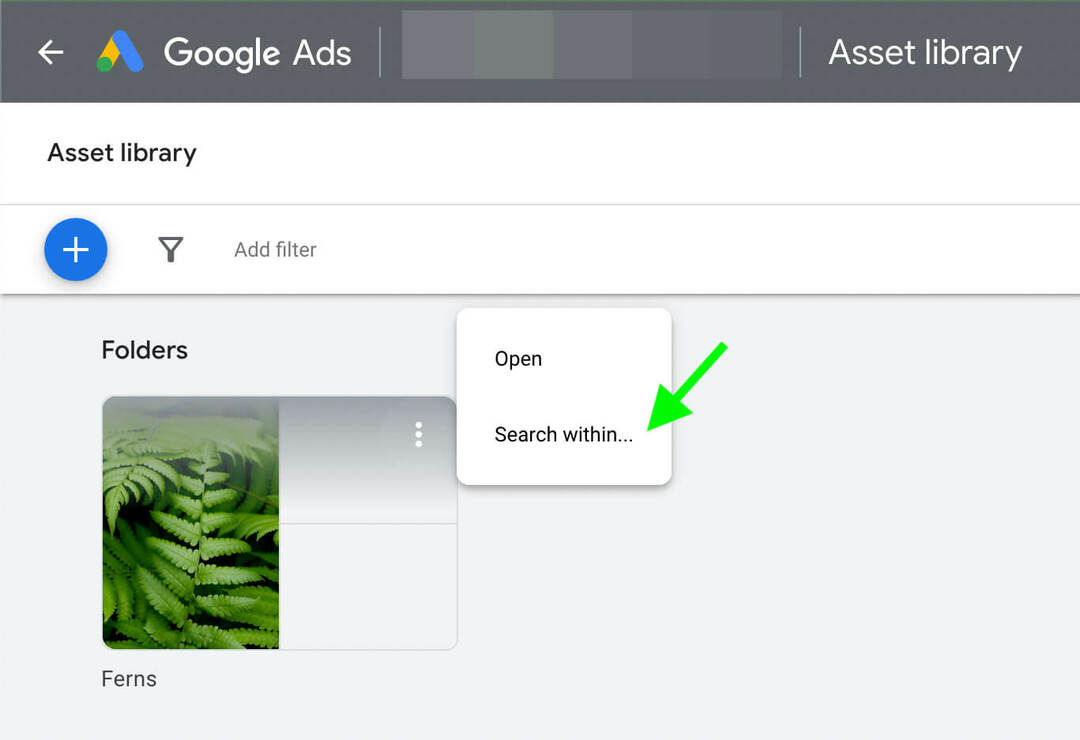
También puede buscar carpetas directamente. Pase el cursor sobre cualquier carpeta y haga clic en los tres puntos en la esquina superior derecha. Seleccione Buscar dentro y utilice los mismos pasos anteriores para aplicar uno o más filtros.
Conclusión
Tanto si desea crear activos para anuncios de youtube con un presupuesto o colabora de manera más eficiente, la Biblioteca de recursos de Google Ads puede ayudarte Alcanza tus metas. Y esté atento a la funcionalidad adicional, ya que Google ha declarado que la biblioteca de activos admitirá tipos de activos adicionales en el futuro.
Obtenga más consejos sobre marketing con anuncios de YouTube:
- Encuentre cuatro consejos para mejorar la creatividad de su anuncio de video de YouTube para alcanzar los resultados deseados.
- Aprenda a configurar y ejecutar correctamente tres anuncios de video de bajo riesgo en YouTube.
- Descubra 12 nuevos formatos de anuncios y funciones de orientación que mejorarán sus campañas de anuncios de video.
¿Tiene curiosidad por las NFT, DAO y Web3?

Siga el podcast de Crypto Business para descubrir cómo los NFT, los tokens sociales, los DAO (y mucho más) afectarán su negocio en el futuro cercano.
Todos los viernes, el presentador Michael Stelzner entrevista a los principales expertos de la industria sobre lo que funciona en este momento en Web3 y qué esperar en el futuro, para que pueda preparar su negocio para el cambio, incluso si es un total novato
SIGUE EL ESPECTÁCULO